Google uppdaterar delningshubben i Chrome med länkar till sociala medier
För inte så länge sedan täckte vi en ny funktion eller Chrome and Edge - Sharing-hub. Det är en snygg funktion som lägger till möjligheten att snabbt kopiera länken, casta den eller generera en QR-kod. Google utökade denna funktion med länkar till populära sociala nätverk och e-postmeddelanden.
Annons
Funktionen Sharing Hub är för närvarande tillgänglig i Chrome Canary och är dold bakom en flagga. När den är aktiverad placerar den en speciell knapp i Omnibox (adressfältet) som kombinerar flera delningsrelaterade funktioner: kopiera länk, generera en QR-kod, spara en sida och casta en sida. Liknande funktionalitet finns även i Edge, eftersom båda webbläsarna delar den underliggande Chromium-motorn.
Den uppdaterade delningshubben
Google utökade uppsättningen tillgängliga delmål med länkar till sociala medier. Delningshubben ersätter nu knapparna för "sociala medier" som bara finns på alla andra webbplatser, men som är dolda av annonsblockerare. Med den uppdaterade Sharing Hub är det enkelt att skicka en sida till ditt sociala favoritnätverk, samtidigt som det håller surfandet fri från distraktion.
Allt du behöver göra är att klicka på Sharing Hub-knappen och välja en destination.
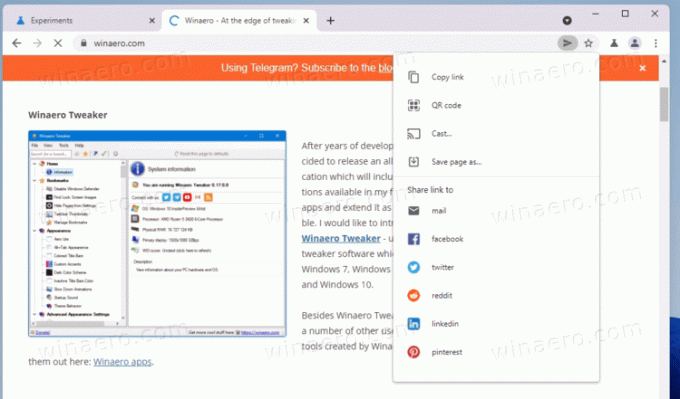
För närvarande innehåller den länkar till Facebook, twitter, reddit, linkedin och pinterest. Du kan också välja att e-posta länken till den för närvarande öppna webbsidan.
Aktivera funktionen Sharing hub
Som nämnts ovan är Sharing Hub-funktionen endast tillgänglig i Chrome Canary. Se till att du har den senaste Canary-versionen för att prova.
För att aktivera delningshubben måste du skriva chrome://flags/#sharing-hub-desktop-omnibox i adressfältet och tryck Stiga på.
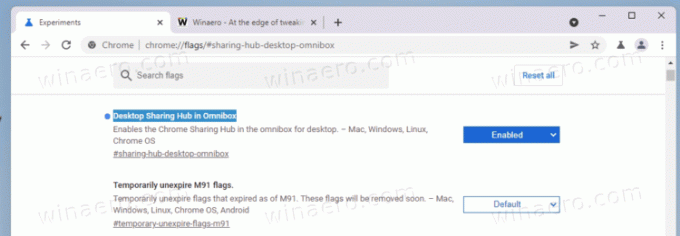
När webbläsaren öppnas på Desktop Sharing Hub i adressfältet flagga, välj Aktiverad bredvid och starta om Google Chrome.
Slutligen, för att dela en sida, klicka på flygplansikonen i adressfältet och använd lämpligt alternativ från utrullningsmenyn.
